Bugün yüzde olarak bir iPhone'da nasıl şarj yapılacağı hakkında konuşacağız. Herhangi bir cep telefonunda, enerji ile yeniden şarj edilmesi gereken şarj edilebilir bir pil bulunur. Ekranda genellikle yaklaşık şarj seviyesini gösteren bir simge bulunur. Bakıldığında, özellikle pil zaten bitiyorsa gezinmek zordur. Bu nedenle, birçok sahip iPhone'da şarj yüzdesiyle çok ilgileniyor.
Gösterge
Bu malzeme sayesinde, telefonu ne kadar süre bağımsız olarak kullanabileceğinizi her zaman bileceksiniz. Öyleyse, doğrudan bir iPhone'da şarj yüzdesinin nasıl açılacağı sorusunu çözmeye gidelim. Şimdi ana panelde yer alacak olan göstergeyi doğrudan kullanıcının gözünün önüne kuracağız. Açıklanan çözümün, cihazı yavaşlatabileceğinden herhangi bir ek uygulamanın yüklenmesi anlamına gelmediğini unutmayın. İhtiyacımız olan işlev başlangıçta geliştirici tarafından sağlandığından, böyle bir çözümü kullanmak için herhangi bir ücret alınmaz.
Seçenekler

Bir iPhone'da yüzde olarak nasıl şarj edilir sorusunu çözmek için cihazın ana menüsüne gidin. Bunu yapmak için yuvarlak orta tuşa basın, cihazın ön tarafında bulunur. Cihaz ayarlarına gidiyoruz. Bundan sonra "Genel" bölümünü arıyoruz ve ardından "İstatistikler" menüsünü açıyoruz. Listeyi aşağı kaydırın ve "Pil Kullanımı" adlı bir alan bulun. Biraz aşağıda, kaydırıcılı "Yüzde cinsinden şarj" sütunu bulunur. Sağa doğru hareket ettirin. Böylece ücretin yüzde olarak görüntülenmesini sağlayacağız.
yaygınlık
O halde ekranın sağ üst köşesinde beliren özel bir göstergeye dikkat edelim. İhtiyacımız olan bilgiyi gösteren odur. Açıklanan özelliğin iPhone 3gs kullanıcıları için mevcut olmadığını unutmayın. Üretici, yalnızca iOS platformunu 3.0.1 sürümüne güncelledikten sonra ekledi. Bundan sonra, kullanıcılar yeniliği takdir etti. Bunu akılda tutarak, geliştiriciler onu hem iPhone'lar hem de diğer birçok markalı cihaz için temel hale getirdi. Adil olmak gerekirse, pil gücünün yüzdesini gösteren özel uygulamaların daha önce var olduğunu söylemek gerekir. Ancak, çok talep görmediler.
Pil ömrü

Artık bir iPhone'da yüzde olarak nasıl şarj edeceğinizi biliyorsunuz, ancak her kullanıcı aynı zamanda mobil cihazının mümkün olduğunca uzun süre çalışmasını istiyor. İşte iPhone'unuzun pil ömrünü en üst düzeye çıkarmanıza yardımcı olacak birkaç yönerge.
- Öncelikle "Uçak" isimli bir modu açalım. Gerçek şu ki, bu parametre etkinleştirildiğinde, iPhone arka plan verisi alışverişini durdurur, bu nedenle pil daha yavaş biter.
- "Rahatsız etmeyin" işlevini etkinleştiriyoruz. "Uçak" modunun önemli bir dezavantajı vardır. Etkinleştirildiğinde, giden veya gelen aramalar mümkün değildir. Bu durum cihazla çalışmayı zorlaştırmaktadır. Belirli bir önemli aramayı yanıtlamanız ve pil gücünden tasarruf etmeniz gerekiyorsa, Rahatsız Etmeyin özelliği işinizi görür.
- Kapatma Bu çözüm inanılmaz derecede güzel ve pille ilgili olarak doyumsuz. Paralaksı geçici olarak devre dışı bırakmak da pil gücünden tasarruf etmek için iyidir.
- Otomatik kilit ekranı yükleme. iPhone'u kullanmayı bitirdiğinizde ekranı kapatmayı unutmayın. Bu, özel bir yan tuş aracılığıyla veya belirli bir süre sonra ekranı otomatik olarak kilitlenecek şekilde ayarlayarak yapılabilir.
Bu yüzden bir iPhone'u yüzde olarak nasıl şarj edeceğimizi ve daha yavaş nasıl kullanacağımızı anladık.
Hepimiz bir şeyler planlıyoruz. Her gün mağazada alışveriş yapmaktan, yaşlılıkla nerede ve nasıl tanıştığımıza. Doğru planlama için neye ihtiyacınız var? Elbette veri doğruluğu. Pil seviyesi gibi önemsiz bir şey bile, gününüzü planlamak ve hiçbir yere takılmamak için mümkün olduğunca doğru bilmeniz gerekir. Ve bazen bunun için gösterge ölçeğinin ne kadar dolu olduğunu değerlendirmek yeterli değildir, verilere yüzde olarak ihtiyaç duyulur.
iPhone'da Pil Yüzdeleri Nasıl Ayarlanır
İPhone'larda, şarj göstergesini görüntüleme özelliği, iOS sürüm 3.0.1'de 3GS modelinin piyasaya sürülmesiyle ortaya çıktı. Bu arada, o zaman, Haziran 2009'da, pil yüzdesi göstergesi artık bir hile değildi, ancak yenilikte diğerlerinden önde olan Apple, genellikle uygun küçük şeyleri unuttu.
iOS 3-4-5-6-7'nin iPhone sürümlerinde pil yüzdeleri nasıl ayarlanır?
Tüm işlevler başlangıçta akıllı telefona yerleştirilmiştir, neyse ki hiçbir şey indirmeniz gerekmeyecek, talimatlara göre ayarları biraz kazmanız yeterli olacaktır.
İPhone iOS 8-9'da pil yüzdeleri nasıl ayarlanır
Aynı şekilde iOS 8 sürümleri de şarj yüzdelerini etkinleştirebilir. Sadece bizi ilgilendiren ortamı bulma yolu biraz değişti.
- "Ayarlar" akıllı telefonunu açın.
- "Kullan" öğesine gidin.
- Yukarıdaki talimatlarda olduğu gibi, "Yüzde olarak şarj et" parametresini etkinleştirin.
iOS 9 ve üzeri için bu ayarı biraz daha değiştirelim.

Video: pil göstergesi ekranına yüzdeler nasıl eklenir
Talimatlarımız, zamanınızı çok daha doğru bir şekilde planlamanıza yardımcı olacaktır. Pilin size ne zaman uzun süre yaşayacağınızı söyleyeceğini her zaman bileceksiniz ve bir toplantıya veya kayıt ofisine geç kalırsanız, geç kalma konusunda uyarabilirsiniz.
En yeni nesil bir akıllı telefonunuz olsa bile, büyük olasılıkla akıllı telefonunuzun pili hala hızlı bir şekilde boşalır, bu nedenle kalan pil şarjının seviyesini kontrol altında tutmanız gerekir. Ne yazık ki, Android size ne kadar pil yüzdesinin kaldığını göstermiyor - sadece tanımsız bir grafik. Bu simgeye bir şarj yüzdesini nasıl ekleyeceğiniz aşağıda açıklanmıştır.
Bildirim çubuğunu iki kez aşağı çekerek pil yüzdesini her zaman görebilirsiniz, ancak bu kesinlikle biraz elverişsizdir. Android 6.0 Marshmallow ve üzeri sürümlerde pil yüzdesini gizli bir ayar kullanarak açabilirsiniz, 4.4 KitKat ve 5.0 Lollipop ise çok gizli bir ayara sahiptir.
Android Marshmallow ve üzeri sürümlerde pil yüzdesi nasıl gösterilir?
Bu özelliği Marshmallow'da ve Android'in sonraki sürümlerinde etkinleştirmek için, bazı gizli ayarlara erişmenizi sağlayan "System UI Tuner"ı etkinleştirmeniz gerekir.
Bu menüyü etkinleştirdikten sonra açın (Ayarlar > Sistem Kullanıcı Arayüzü Ayarlayıcı). Burada "Pil seviyesini yüzde olarak göster" seçeneğini bulacaksınız. Anahtarı Açık konumuna kaydırın. Pil simgesi artık şarj seviyesini gösterecektir.
Android KitKat ve Lollipop'ta pil yüzdesi nasıl gösterilir?
KitKat ve Lollipop bu yerleşik özelliğe sahiptir, ancak daha da gizlidir. Ve aslında, bu seçenek hiç mevcut değil! Bunu etkinleştirmenin tek yolu, ADB'deki birkaç komut veya Google Play Store'dan Pil Yüzdelik uygulamasıdır. Root yapmanıza veya herhangi bir şey kullanmanıza gerek yoktur, bu nedenle çoğu KitKat ve Lollipop telefonu aşağıdaki talimatları kullanarak pil yüzdesini göstermelidir.
Google Play'i başlatın ve Pil Yüzdesi uygulamasını bulun ve yükleyin. Uygulama cihazınıza yüklendikten sonra başlatın. "Pil yüzdesi"nin yanındaki kutuyu işaretleyin ve cihazınızı yeniden başlatın.
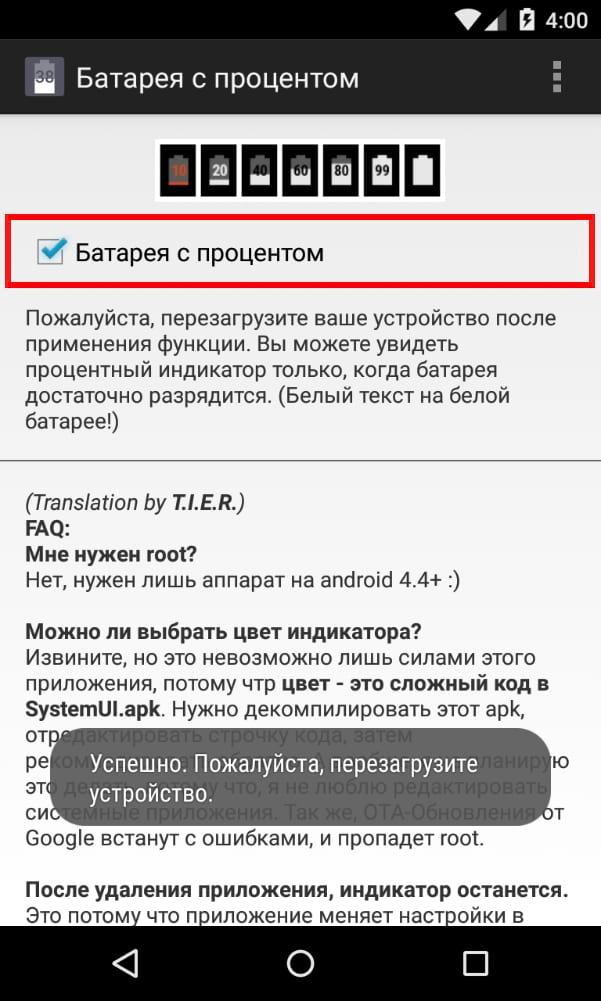
Telefonunuzu yeniden başlattıktan sonra, ne kadar şarj olduğunu gösteren Android pil simgesini görmelisiniz.

Ancak bir dezavantajı var: Bazı telefonlarda, yüzde kaçının pil simgesiyle aynı renkte kaldığını gösteren metin. Böylece, beyaz metin gri bir arka plan üzerinde olacağından, yalnızca pil yarıdan fazla boşaldığında pil yüzdesini görebilirsiniz. Açıkçası bu KitKat ve Lollipop için devam eden bir çalışmaydı (belki de bu yüzden gizlendi!), Ama yine de hiç yoktan iyidir.
Artık ekranı açamayacaksınız iPhone X, XR, XS ve XS Max'te şarj yüzdesi... Daha önce, bu işlev tüm Apple akıllı telefon modellerinde mevcuttu ve pil doluluk ölçeğini görüntülemenizi sağlıyordu.
Yeni uçtan uca ekran tasarımları ve iOS geliştirmelerinin tanıtılmasıyla birlikte, şirketin mühendisleri durum çubuğunun içeriğini en aza indirmeye karar verdiler. Seçenek " Aktif ilgi"Artık ayarlarda ayarlamayın. Ancak, umutsuzluğa kapılmayın.

İPhone X, XR, XS ve XS Max'te faize nasıl bahis yapılır?
Apple, sürekli gereksiz yere dayatılmaması için teknik bilgileri detaylandırmaya karar verdi. Göstergeyi kontrol merkezi deklanşöründe gizlemeye karar verildi. Erişmek için tek bir hareket yapmanız yeterlidir.
iPhone XS'deki şarj yüzdesini öğrenmek için:
1. Tam pil seviyesinin her zaman görüntülendiği Kontrol Merkezi menüsünü açmak için aşağı kaydırın.
2. Siri'ye "Mevcut pil seviyesi nedir?" diye sorun.
Bu, kullanıcı üzerinde de pratik bir etkidir. kafanı karıştırıyor mu 80% kalan ücret? Büyük olasılıkla ve 60% çoğumuz için "hala yeterli". Sayıların büyüsü okumalarla başlar 49% , 39% ve sonra azalan sırayla - bu, ortalama bir yükte (en son iPhone'ların test sonuçlarına göre) 4-5 saatlik çalışma için yeterlidir, ancak bunu fark etsek bile, mümkün olan en kısa sürede prize ulaşmaya çalışıyoruz. gadget'ı şarj edin. İşte elma ve yasakşarj yüzdesini şuna ayarla iPhone X, XR, XS ve XS Maks.
Herhangi bir sorunuz varsa, VKontakte'den mesaj gönderebilirsiniz.
Birçok akıllı telefon kullanıcısı, cihazlarını kullanırken pilin rasyonel kullanımı sorunuyla karşı karşıyadır. Telefonlara takılan tüm enerji kaynakları, çalışma sırasında pil kapasitesini kaybetme eğilimindedir. Bu, kullanım süresini etkiler. Zamanla, cihazlar şarj olmadan daha az süre çalışabilir ve özel simgeler, cihazın şebekeye bağlı olmadan ne kadar süre çalışacağı hakkında her zaman objektif bilgi sağlayamaz.
Çıkış yolu, durum çubuğunda bulunan cihazınızın ana ekranına pil şarjının yüzdesi hakkında bilgi eklemektir. İPhone X'te yüzde görüntüleme ayarını nasıl yapacağınızı bilmeniz gerekir.
Yüzde olarak kalan şarjın gösterimi nasıl açılır
İPhone X'te şarj yüzdelerinin nasıl ayarlanacağını bulalım. Önceden, bunları görüntülemek için yol boyunca gidebilirdiniz. "Ayarlar" => "Pil" ve istenen sonucu elde edin: ana ekranda sürekli olarak pil şarjı hakkında bilgi görüntülenir. Bu işlev, güç tasarrufu modu açıldığında da etkinleştirildi ve bu, iPhone'daki pil seviyesi düşükken cihazı rasyonel bir şekilde kullanmayı mümkün kıldı.

Bu işlev hakkında iPhone X'te, önceki sürümlerde veya diğer popüler markaların telefonlarında tam bir analog olarak konuşursak, burada bulamazsınız. Ancak, eylem sırasını takip ederek bu bilgilerin görüntülenmesini sağlayabilirsiniz:

Ana ekranda şarj seviyesini yüzde olarak görüntülemek mümkün mü?
Geliştiriciler bu işlevi feda etmek zorunda kaldılar ve artık şarj seviyesini ana ekranda yüzde olarak görüntülemek imkansız. Ekranın bir hoparlörle ayrılmış köşelerinde bu simgeye yer yok. Ekranın sağ üst köşesinde, Apple ekibine göre, animasyonlu bir versiyonda ağ sinyal gücü, Wi-Fi modülü, pil seviyesi ile ilgili göstergeler zaten daha önemli yer alıyor.
Bu sorunu çözmek için standart bir yöntem yoktur. Ancak iPhone X'in amiral gemisi sürümünün sahipleri, birkaç yüz şarj döngüsünden sonra bile yetersiz pil kapasitesi ve çalışmalarının kararsızlığından şikayet etmiyorlar.











Avatarların psikolojideki değeri
Avatarların psikolojideki değeri
MS Word'de bir harf nasıl vurgulanır
Bir kişinin avatarı ne anlama gelir?
Kendi Twitter Anınızı Nasıl Yaratabilirsiniz?